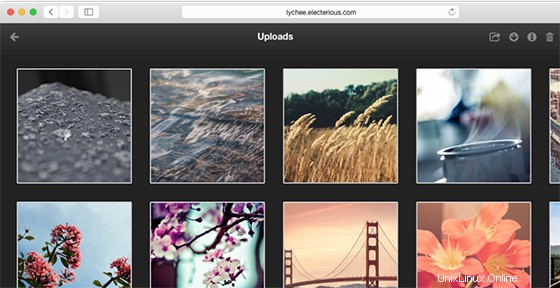
このチュートリアルでは、Ubuntu 14.04サーバーにLycheeをインストールして構成する方法を説明します。知らなかった方のために、Lycheeは無料のオープンソース写真です。サーバー上で実行する管理アプリ。インストールは数秒で完了します。ネイティブアプリケーションから写真をアップロード、管理、共有します。Lycheeには必要なものがすべて付属しており、すべての写真が安全に保存されます。
この記事は、少なくともLinuxの基本的な知識があり、シェルの使用方法を知っていること、そして最も重要なこととして、サイトを独自のVPSでホストしていることを前提としています。インストールは非常に簡単です。 Ubuntu14.04へのLycheeの段階的なインストールを示します。
前提条件
- 次のオペレーティングシステムのいずれかを実行しているサーバー:Ubuntu 14.04、およびLinuxMintなどの他のDebianベースのディストリビューション。
- 潜在的な問題を防ぐために、OSの新規インストールを使用することをお勧めします。
- サーバーへのSSHアクセス(またはデスクトップを使用している場合はターミナルを開く)
非rootsudoユーザーまたはrootユーザーへのアクセス 。非rootsudoユーザーとして行動することをお勧めします ただし、ルートとして機能するときに注意しないと、システムに害を及ぼす可能性があるためです。
Ubuntu14.04にLycheeをインストールする
手順1.まず、すべてのパッケージが最新であることを確認します。
sudo apt-get update && sudo apt-get -y upgrade sudo apt-get install software-properties-common git
ステップ2. UbuntuにLAMP(Apache、PHP、およびMySQL)をインストールします。
sudo apt-get install apache2 php5 php5-cli php5-gd php5-mysqlnd php5-curl php5-json
LAMPサービスを開始し、起動時に開始できるようにします:
service mysql start service apache2 start
ステップ3.Lychee用のMySQLの構成。
デフォルトでは、MySQLは強化されていません。 mysql_secure_installationを使用してMySQLを保護できます。 脚本。ルートパスワードを設定し、匿名ユーザーを削除し、リモートルートログインを禁止し、テストデータベースと安全なMySQLへのアクセスを削除する各手順を注意深く読んでください。
mysql_secure_installation
次に、MySQLコンソールにログインして、Lycheeのデータベースを作成する必要があります。次のコマンドを実行します。
mysql -u root -p
これによりパスワードの入力を求められるので、MySQLルートパスワードを入力してEnterキーを押します。データベースサーバーにログインしたら、次のデータベースを作成する必要があります。 Magentoのインストール:
### mysql -u root -p mysql> create database lychee; mysql> GRANT ALL PRIVILEGES ON lychee. * TO lycheeuser@'localhost' IDENTIFIED BY 'your-password' WITH GRANT OPTION; mysql> flush privileges; mysql> quit
ステップ4.Lychee用にPHPを構成します。
制限なしでLycheeを使用するには、php.iniの次のプロパティの値を増やすことをお勧めします:
### nano /etc/php5/apache2/php.ini max_execution_time = 200 post_max_size = 100M upload_max_size = 100M upload_max_filesize = 20M memory_limit = 256M
ステップ5.Lychee用にApacheWebサーバーを構成します。
Apacheで新しい仮想ホストディレクティブを作成します。たとえば、「 lychee.conf」という名前の新しいApache構成ファイルを作成します。 ‘:
nano /etc/apache2/sites-available/lychee.conf
次の行を追加します:
VirtualHost *:80> ServerAdmin [email protected] DocumentRoot /var/www/html/lychee/ ServerName your-domain.com ServerAlias www.your-domain.com <Directory /var/www/html/lychee/> Options Indexes FollowSymLinks MultiViews AllowOverride All Order allow,deny allow from all </Directory> ErrorLog /var/log/apache2/your-domain.com-error_log CustomLog /var/log/apache2/your-domain.com-access_log common </VirtualHost>
次のコマンドを使用して変更を有効にするためにApacheを再起動します:
service apache2 restart
ステップ5.Lycheeをインストールします。
最新の安定バージョンのLycheeのクローンを作成します。この記事を書いている時点では、バージョン3.0です:
cd /var/www/html/lychee git clone https://github.com/electerious/Lychee.git
フォルダーの所有者をWebサーバーユーザー(www-data)に変更します:
chown -R www-data:www-data /var/www/html/lychee
ステップ6.ライチへのアクセス。
LycheeはデフォルトでHTTPポート80で使用できます。お気に入りのブラウザを開いてhttp://your-domain.com/lychee インストールを完了するために必要な手順を完了します。ファイアウォールを使用している場合は、ポート80を開いて、コントロールパネルにアクセスできるようにしてください。
おめでとうございます!Lycheeが正常にインストールされました。Ubuntu14.04システムにLycheeセルフホスト写真管理をインストールするためにこのチュートリアルを使用していただきありがとうございます。追加のヘルプや役立つ情報については、公式を確認することをお勧めしますライチのウェブサイト。